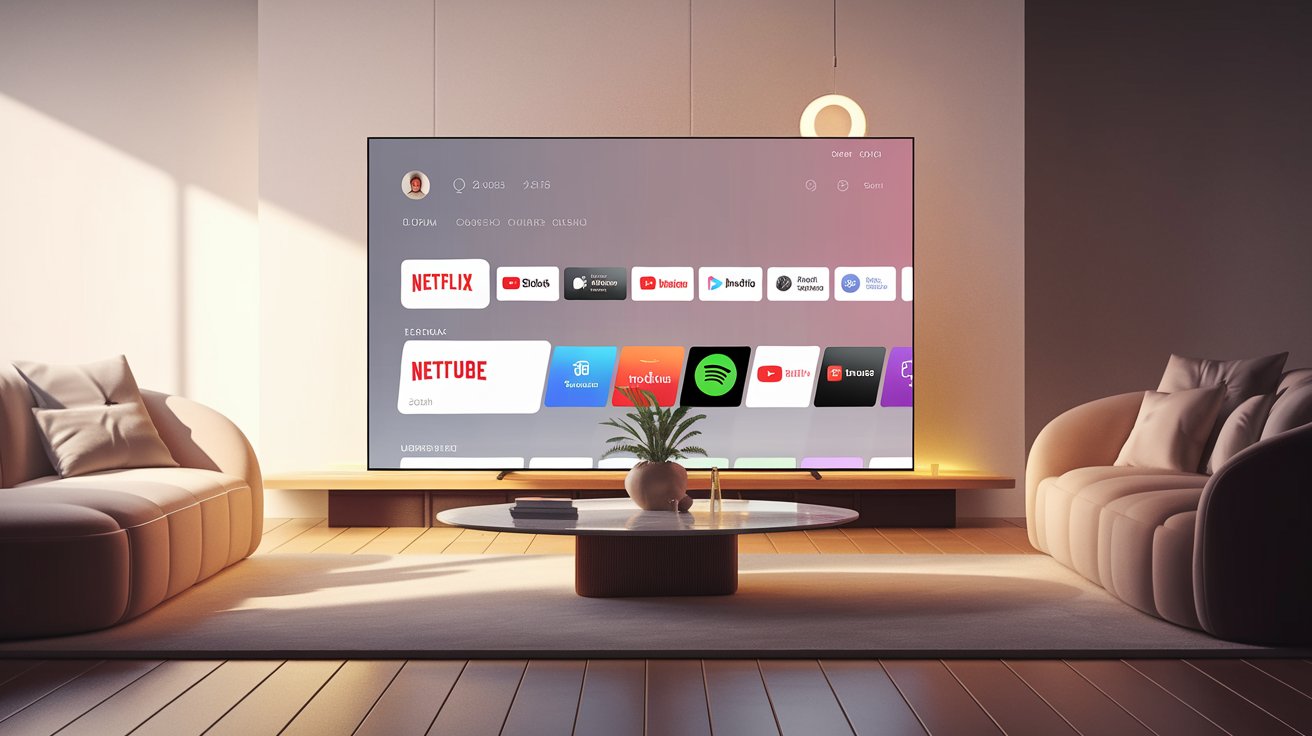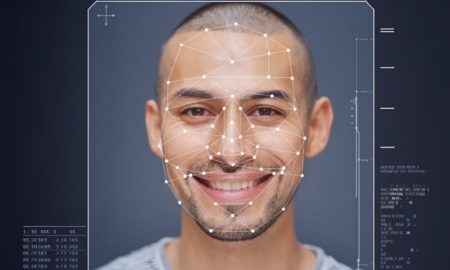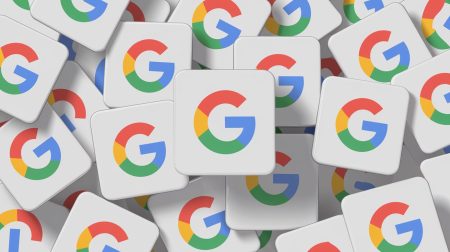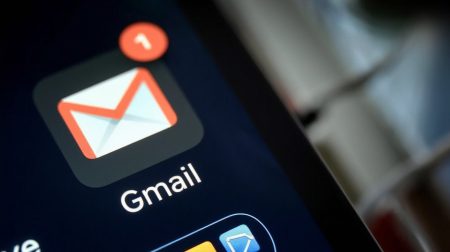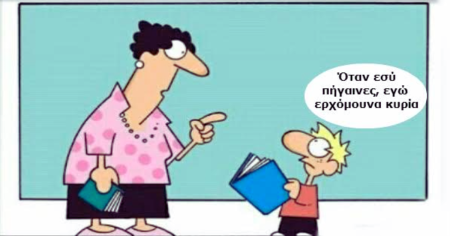Αιτίες και Συμπτώματα Συγκέντρωσης Cache στην Smart TV
Η μνήμη cache στις Smart TV παίζει έναν καθοριστικό ρόλο στη βελτιστοποίηση της απόδοσης της τηλεόρασης. Αποθηκεύει προσωρινά δεδομένα για εφαρμογές και υπηρεσίες, ώστε να μπορούν να φορτώνουν πιο γρήγορα και να προσφέρουν καλύτερη εμπειρία χρήστη. Ωστόσο, η υπερφόρτωση της cache με δεδομένα μπορεί να οδηγήσει σε καθυστερήσεις, κολλήματα και γενικά πιο αργή απόδοση της συσκευής. Αυτός είναι ο λόγος για τον οποίο είναι σημαντικό να κατανοήσουμε τα αίτια και τα συμπτώματα της συσσώρευσης της cache, καθώς και πώς μπορούμε να την αντιμετωπίσουμε.
Τι προκαλεί τη συσσώρευση της μνήμης cache;
Η συσσώρευση της μνήμης cache συμβαίνει συνήθως όταν η Smart TV χρησιμοποιείται για μεγάλο χρονικό διάστημα χωρίς καθαρισμό. Εδώ είναι μερικοί από τους βασικούς λόγους που οδηγούν στη συγκέντρωση δεδομένων στην cache:
-
Συχνή χρήση εφαρμογών: Όταν χρησιμοποιείτε συχνά διάφορες εφαρμογές, όπως YouTube, Netflix ή Spotify, η TV αποθηκεύει δεδομένα από αυτές τις εφαρμογές στην cache για να τις φορτώνει πιο γρήγορα την επόμενη φορά. Με την πάροδο του χρόνου, αυτή η αποθήκευση μπορεί να γίνει υπερβολική.
-
Streaming περιεχομένου: Όταν παρακολουθείτε ταινίες ή τηλεοπτικές εκπομπές μέσω streaming υπηρεσιών, τα δεδομένα που απαιτούνται για την προβολή του περιεχομένου (όπως εικόνες και πληροφορίες για τον ήχο) αποθηκεύονται στην cache. Αυτό συμβαίνει ακόμη και όταν απλά αλλάζετε επεισόδιο ή κάνετε pause.
-
Πρόσθετες εφαρμογές και αναβαθμίσεις λογισμικού: Η εγκατάσταση νέων εφαρμογών και οι συχνές αναβαθμίσεις λογισμικού μπορούν να επιβαρύνουν τη μνήμη cache της τηλεόρασης. Κάθε εφαρμογή και αναβάθμιση ενδέχεται να αφήνει πίσω της δεδομένα που δεν χρειάζονται πλέον, αλλά καταλαμβάνουν χώρο στην cache.
Αυτοί οι παράγοντες οδηγούν σε συσσώρευση δεδομένων που, αν δεν διαγραφούν περιοδικά, μπορούν να μειώσουν την απόδοση της τηλεόρασης.

Συμπτώματα όταν η cache είναι γεμάτη
Η υπερφόρτωση της μνήμης cache μπορεί να επηρεάσει την καθημερινή χρήση της Smart TV. Τα πιο κοινά συμπτώματα που ενδέχεται να παρατηρήσετε περιλαμβάνουν:
-
Αργή απόκριση και καθυστέρηση στις εντολές: Όταν η cache γεμίζει, η TV μπορεί να χρειάζεται περισσότερη ώρα για να ανταποκριθεί στις εντολές σας. Αυτό μπορεί να είναι ιδιαίτερα ενοχλητικό κατά την αλλαγή καναλιών, την πλοήγηση στο μενού ή το άνοιγμα εφαρμογών.
-
Κωδικοί σφάλματος κατά την εκκίνηση εφαρμογών: Αν παρατηρήσετε ότι οι εφαρμογές δεν ξεκινούν σωστά ή εμφανίζουν σφάλματα κατά την εκκίνηση, αυτό μπορεί να οφείλεται στην υπερφόρτωση της cache. Τα δεδομένα που δεν διαγράφονται σωστά μπορεί να εμποδίζουν τη σωστή λειτουργία των εφαρμογών.
-
Διακοπές στο streaming ή buffering: Ένα από τα πιο κοινά προβλήματα που προκύπτουν από την γεμάτη cache είναι οι συχνές διακοπές κατά τη διάρκεια του streaming. Εάν η TV δεν μπορεί να επεξεργαστεί γρήγορα τα δεδομένα, μπορεί να παρατηρήσετε buffering ή καθυστερήσεις στην εκτέλεση του περιεχομένου.
-
Εμφάνιση προβλημάτων εικόνας ή ήχου: Η κακή απόδοση της TV μπορεί επίσης να επηρεάσει την ποιότητα εικόνας και ήχου. Αυτό μπορεί να συμβαίνει όταν η TV προσπαθεί να ανακτήσει δεδομένα από την cache, αλλά δεν μπορεί να το κάνει γρήγορα λόγω του υπερφορτωμένου χώρου.
Αυτά τα προβλήματα είναι ενδείξεις ότι η TV σας χρειάζεται έναν καθαρισμό της μνήμης cache για να αποκαταστήσει την ομαλή απόδοση.
Πόσο συχνά πρέπει να καθαρίζετε τη μνήμη cache;
Η συχνότητα με την οποία πρέπει να καθαρίζετε τη μνήμη cache εξαρτάται από τον τρόπο που χρησιμοποιείτε την Smart TV σας. Για παράδειγμα:
-
Προτεινόμενη συχνότητα για καθημερινούς χρήστες: Αν χρησιμοποιείτε την τηλεόραση καθημερινά και κάνετε streaming συχνά, είναι καλό να καθαρίζετε τη cache τουλάχιστον μία φορά το μήνα.
-
Εξαρτήσεις από τον τύπο της Smart TV και τις εφαρμογές: Αν έχετε μια TV με Android, η διαδικασία καθαρισμού μπορεί να είναι πιο εύκολη και τακτική μέσω των ρυθμίσεων της συσκευής. Για τηλεοράσεις Samsung ή LG, η διαδικασία μπορεί να διαφέρει ελαφρώς, αλλά σε γενικές γραμμές, ο καθαρισμός της cache είναι συνήθως μια γρήγορη και απλή διαδικασία.
Είναι σημαντικό να γνωρίζετε ότι ενώ η καθαριότητα της cache μπορεί να βελτιώσει την απόδοση, δεν πρέπει να γίνεται υπερβολική χρήση της διαδικασίας καθαρισμού, καθώς ορισμένα δεδομένα μπορεί να χρειάζονται για την επαναφορά ορισμένων λειτουργιών της TV. Μια ισχυρή ισορροπία στη συχνότητα καθαρισμού θα βελτιώσει τη συνολική απόδοση χωρίς να επιβαρύνει υπερβολικά τη συσκευή σας.
Αν παρατηρήσετε συνεχιζόμενα προβλήματα με την απόδοση της τηλεόρασης, ακόμα και μετά τον καθαρισμό της cache, μπορεί να είναι καιρός να διερευνήσετε άλλες μεθόδους βελτίωσης της απόδοσης.
Με τις πληροφορίες αυτές, μπορούμε να προχωρήσουμε στην επόμενη ενότητα, που καλύπτει τον καθαρισμό της μνήμης cache με λεπτομέρειες για κάθε τύπο Smart TV. Θα εξετάσουμε ακριβώς πώς να το κάνετε βήμα-βήμα και πώς να λύσετε τυχόν προβλήματα που μπορεί να προκύψουν.
Οδηγός Βήμα-Βήμα για τον Καθαρισμό της Cache σε Κάθε Τύπο Smart TV
Η διαδικασία καθαρισμού της μνήμης cache στις Smart TV μπορεί να φαίνεται λίγο περίπλοκη, αλλά στην πραγματικότητα είναι πολύ πιο εύκολη από ό,τι φαντάζεστε. Είτε έχετε Android TV, Samsung Smart TV, LG WebOS, ή άλλη μάρκα, ο καθαρισμός της cache είναι μια διαδικασία που μπορείτε να ακολουθήσετε βήμα-βήμα και να επαναφέρετε την ταχύτητα και την απόδοση της τηλεόρασής σας. Στην ενότητα αυτή, θα εξετάσουμε πώς να το κάνετε για κάθε τύπο Smart TV.
Βήμα 1: Πώς να βρείτε τη μνήμη cache στη Smart TV σας
Πριν ξεκινήσετε τον καθαρισμό, είναι σημαντικό να βρείτε τη σωστή τοποθεσία της cache στην τηλεόρασή σας. Η θέση της μπορεί να διαφέρει ανάλογα με τον τύπο της συσκευής, αλλά γενικά βρίσκεται στις ρυθμίσεις ή στο μενού εφαρμογών. Ακολουθούν οι οδηγίες για τους πιο δημοφιλείς τύπους Smart TV:
Android TV:
- Ανοίξτε το μενού Ρυθμίσεων από την αρχική οθόνη.
- Επιλέξτε Εφαρμογές και στη συνέχεια επιλέξτε την εφαρμογή που θέλετε να καθαρίσετε.
- Κάντε κλικ στο Αποθήκευση και στη συνέχεια επιλέξτε την επιλογή Καθαρισμός Cache.
Samsung Smart TV:
- Ανοίξτε το μενού Ρυθμίσεων από το τηλεχειριστήριο.
- Πηγαίνετε στην ενότητα Εφαρμογές και επιλέξτε Διαχείριση Εφαρμογών.
- Κάθε εφαρμογή έχει την επιλογή για Καθαρισμό Cache. Επιλέξτε την και επαναλάβετε για τις άλλες εφαρμογές.
LG WebOS:
- Ανοίξτε το μενού Ρυθμίσεων και επιλέξτε Γενικές Ρυθμίσεις.
- Επιλέξτε Αναβάθμιση Εφαρμογών και στη συνέχεια επιλέξτε την επιλογή για Καθαρισμό Δεδομένων και Cache.
Άλλες Μάρκες:
Η διαδικασία είναι παρόμοια, και συνήθως βρίσκεται στο μενού ρυθμίσεων ή στην ενότητα εφαρμογών. Ελέγξτε τις οδηγίες του κατασκευαστή αν δεν είναι προφανής η επιλογή.
Βήμα 2: Καθαρισμός της μνήμης cache
Αφού βρείτε τη μνήμη cache, το επόμενο βήμα είναι να την καθαρίσετε. Ο καθαρισμός μπορεί να διαφέρει ελαφρώς ανάλογα με την πλατφόρμα, αλλά συνήθως είναι μια γρήγορη διαδικασία.
Android TV:
- Στις ρυθμίσεις εφαρμογών, θα δείτε την επιλογή για Clear Cache.
- Πατήστε πάνω σε αυτή και η διαδικασία θα ξεκινήσει αμέσως. Δεν απαιτείται επιβεβαίωση.
Samsung Smart TV:
- Στην ενότητα Διαχείριση Εφαρμογών, επιλέξτε την εφαρμογή και κάντε κλικ στο Καθαρισμός Cache.
- Αυτό θα αφαιρέσει τα προσωρινά δεδομένα που είναι αποθηκευμένα και θα επαναφέρει την εφαρμογή στην αρχική της κατάσταση.
LG WebOS:
- Κάτω από τις Ρυθμίσεις Εφαρμογών, θα βρείτε την επιλογή για Καθαρισμό Cache.
- Η LG WebOS είναι αρκετά διαισθητική, και ο καθαρισμός θα γίνει γρήγορα, χωρίς να χρειάζεται να κάνετε επανεκκίνηση της συσκευής.
Βήμα 3: Προβλήματα και λύσεις κατά τον καθαρισμό της cache
Κατά τη διάρκεια ή μετά τον καθαρισμό της cache, μπορεί να αντιμετωπίσετε κάποιες προκλήσεις. Εδώ είναι μερικά από τα πιο κοινά προβλήματα και πώς να τα λύσετε:
-
Δεν εμφανίζεται η επιλογή “Καθαρισμός Cache”:
- Αν η TV σας δεν έχει την επιλογή για καθαρισμό cache απευθείας από το μενού εφαρμογών, ίσως να χρειαστεί να επαναφέρετε τις εφαρμογές στις εργοστασιακές ρυθμίσεις ή να κάνετε μια γενική επαναφορά συστήματος.
- Ελέγξτε αν υπάρχουν αναβαθμίσεις για το λειτουργικό σύστημα που να επιτρέπουν τη δυνατότητα καθαρισμού cache.
-
Η απόδοση δεν βελτιώνεται:
- Αν και η TV σας φαίνεται να λειτουργεί πιο γρήγορα μετά τον καθαρισμό, μερικές φορές η απόδοση μπορεί να μην βελτιωθεί αν υπάρχουν άλλα προβλήματα, όπως πλήρης αποθηκευτικός χώρος ή υπερβολικές εφαρμογές.
- Δοκιμάστε να απεγκαταστήσετε εφαρμογές που δεν χρησιμοποιείτε ή να κάνετε επαναφορά εργοστασιακών ρυθμίσεων αν τα προβλήματα επιμένουν.
Βήμα 4: Εναλλακτικές μέθοδοι για την επιτάχυνση της Smart TV
Αν η TV σας εξακολουθεί να είναι αργή μετά τον καθαρισμό της cache, υπάρχουν μερικές επιπλέον στρατηγικές που μπορείτε να δοκιμάσετε:
-
Διαγραφή παλαιών εφαρμογών: Αν έχετε εφαρμογές που δεν χρησιμοποιείτε, είναι καλό να τις διαγράψετε για να εξοικονομήσετε χώρο στην τηλεόραση και να επιταχύνετε τη λειτουργία της.
-
Ενημέρωση λογισμικού και αναβάθμιση εφαρμογών: Οι αναβαθμίσεις λογισμικού περιλαμβάνουν συνήθως βελτιώσεις στην απόδοση και διόρθωση σφαλμάτων, κάτι που μπορεί να βοηθήσει την απόδοση της TV σας. Μην ξεχνάτε να αναβαθμίζετε και τις εφαρμογές σας για να εκμεταλλευτείτε τις τελευταίες βελτιώσεις.
-
Χρήση εξωτερικών συσκευών: Αν η αποθηκευτική δυνατότητα της τηλεόρασης σας είναι περιορισμένη, μπορείτε να χρησιμοποιήσετε εξωτερικές συσκευές αποθήκευσης ή USB για να αποθηκεύετε δεδομένα και να μειώσετε τη φόρτωση του εσωτερικού χώρου.
Συμπεράσματα
Ο καθαρισμός της μνήμης cache σε μια Smart TV είναι μια σημαντική διαδικασία για την αποκατάσταση της απόδοσης και της ταχύτητας της συσκευής. Είτε έχετε Android TV, Samsung, LG WebOS, ή άλλη μάρκα, η διαδικασία είναι σχετικά απλή και μπορεί να γίνει μέσω των ρυθμίσεων της TV. Με την τακτική φροντίδα της cache, η τηλεόρασή σας θα παραμείνει γρήγορη και αποδοτική, ενώ θα μπορείτε να απολαμβάνετε το αγαπημένο σας περιεχόμενο χωρίς καθυστερήσεις ή προβλήματα.